CMS:コレクションからライブサイトのアイテムの表示を制御する
9分
この記事内
- コレクション内のアイテムの表示設定を制御する
- アイテムのステータスを「表示」または「非表示」に変更する
- アイテムの表示ステータスの変更をスケジュールする
- よくある質問
ライブサイトにアイテムが表示されないよう、コレクションから直接アイテムを非表示にすることができます。2025年11月4日以降に作成したコレクションでは、「アイテムの表示設定をコントロールする」の機能がデフォルトで有効になっています。それ以前に作成したコレクションの場合は、コレクションの設定でこの機能を有効にすることができます。有効にすると、アイテムを「表示」または「非表示」にしたり、新しいアイテムのデフォルトのステータスを選択したり、ステータスの変更をスケジュールしたりすることができます。
重要:
「アイテムの表示設定をコントロールする」の機能は、プリセットのコレクション、AI で作成したコレクション、CSV からインポートしたコレクション、またはゼロから作成したコレクションでは自動的に有効になります。Wix Blocks エディタ、ヘッドレスサイト、または開発モードが有効なサイトのコレクションには適用されません。
コレクション内のアイテムの表示設定を制御する
2025年11月4日以前にコレクションを作成した場合は、コレクションの設定で「アイテムの表示設定をコントロールする」トグルを有効にする必要があります。新しいコレクションでは、この機能は有効になっています。必要な場合は、新しいアイテムをデフォルトで表示するか非表示にするかを選択することができます。
「アイテムの表示設定をコントロールする」トグルを有効にすると、コレクションに新しい「ステータス」フィールドが追加されます。このフィールドでは、コレクション内の各アイテムの表示ステータスを変更したり、表示ステータスの変更をスケジュールしたりすることができます。
ダッシュボード
Wix エディタ
Wix Studio エディタ
- サイトダッシュボードの「CMS」にアクセスします。
- 該当するコレクションをクリックします。
- 右上の「その他のアクション」をクリックし、「コレクションの設定」を選択します。
- (必要な場合)「アイテムの表示設定をコントロールする」トグルを有効にします。
- 新しいアイテムのデフォルトのステータスを選択します:
- 表示:要素がデータセットに正しく接続されていれば、ライブサイトに新しいコレクションアイテムが表示されます。
- 非表示:新しいコレクションアイテムはデータセットを介して読み込まれなくなり、ライブサイトに表示されなくなります。
- 「保存する」をクリックします。
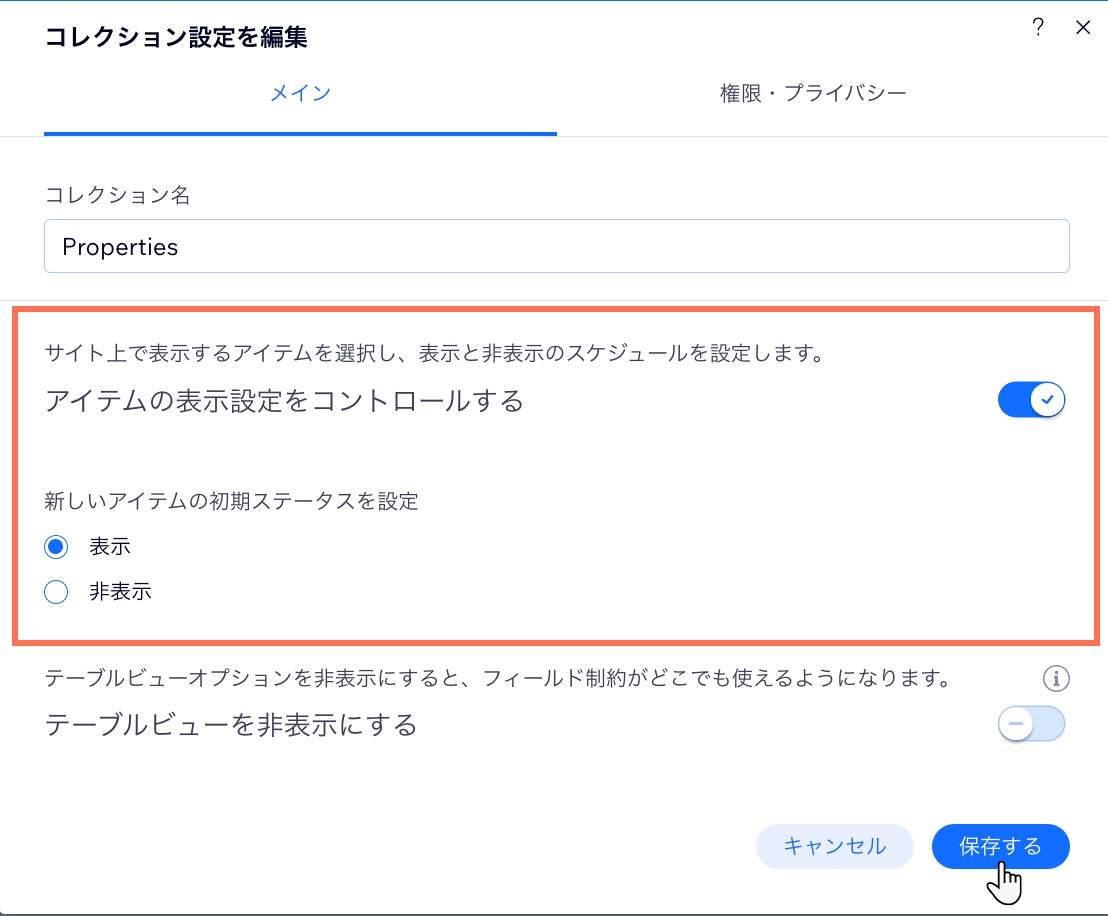
アイテムのステータスを「表示」または「非表示」に変更する
コレクションの「ステータス」フィールドをクリックして、該当するアイテムの「表示」・「非表示」を切り替えます:
- 表示:要素がコレクションにバインドするデータセットに正しく接続されていれば、ライブサイトにアイテムが表示されます。
- 非表示:そのアイテムがデータセットを介して読み込まれなくなり、ライブサイトに表示されなくなります。
ダッシュボード
Wix エディタ
Wix Studio エディタ
Wix アプリ
- サイトダッシュボードの「CMS」にアクセスします。
- 該当するコレクションをクリックします。
- 該当するアイテムの「ステータス」フィールドをクリックします。
- 該当するステータスを選択します:
- 表示:ライブサイトにアイテムを表示します。
- 非表示:ライブサイトにアイテムは表示されません。

アイテムの表示ステータスの変更をスケジュールする
指定した日時にアイテムが表示または非表示になるようスケジュールします。
ダッシュボード
Wix エディタ
Wix Studio エディタ
Wix アプリ
- サイトダッシュボードの「CMS」にアクセスします。
- 該当するコレクションをクリックします。
- 該当するアイテムの「ステータス」フィールドをクリックします。
- 「スケジュール」をクリックします。
- アイテムの表示ステータスを変更する日時を選択します。日時は、サイトで設定したタイムゾーンに基づきます。
- 該当するオプション(「「非表示」をスケジュール」または「「表示」をスケジュール」)をクリックします。
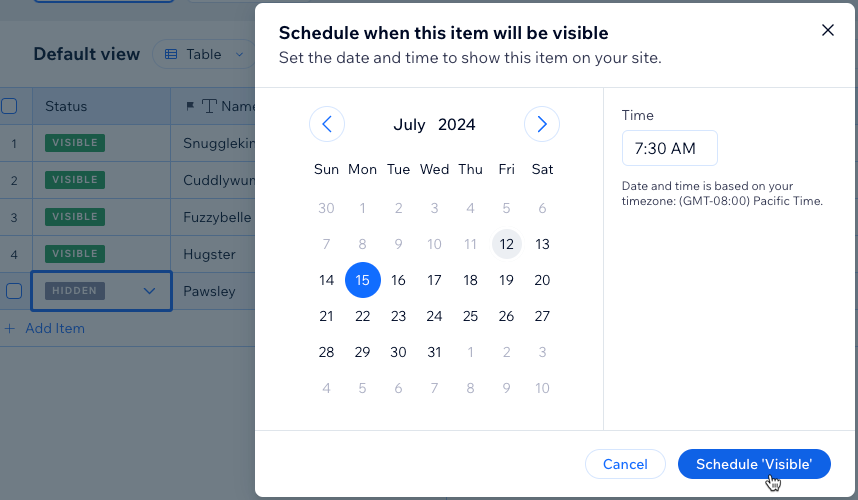
よくある質問
コレクションアイテムの表示設定に関するよくある質問と回答については、以下をクリックしてください。
「アイテムの表示設定をコントロールする」トグルを無効にするとどうなりますか?
コレクションのアイテムがライブサイトに表示される順序を制御することはできますか?
エディタにアイテムが表示されないのはなぜですか?
サイト訪問者がこのリピーターのコンテンツをフィルターできるようにするには、どうすればよいですか?
ページ要素をコレクションに接続するにはどうすればよいですか?

